Стеам неће ићи на мрежу: Како да поправите проблем на Виндовс-у
Виндовс 11 Јунак Стеам / / September 13, 2023

Објављено

Ако не можете да будете онлајн на Стеам-у, не можете ни да играте онлајн. Можете да решите проблем користећи кораке у овом водичу.
Имате проблема са Стеам-ом који не иде на мрежу? Ово је фрустрирајуће искуство за сваког страственог играча. Овај проблем може пореметити ваше искуство играња—без везе можда нећете моћи да учитате своје омиљене игре, а камоли да инсталирате нове.
Међутим, постоје начини да се реши овај уобичајени проблем у оперативном систему Виндовс. Ако Стеам не иде на мрежу, следите ове кораке да бисте решили проблем.
Како проверити да ли је Стеам искључен
Пре него што уђете у кораке за решавање проблема који вам можда нису потребни, мораћете да проверите да ли проблем није због статуса Стеам сервера. Може доћи до застоја у систему или проблема са одржавањем који узрокују немогућност повезивања на мрежу.
Један од начина да проверите статус сервера је да посетите Стеам статус веб сајт. Ова незванична веб локација активно прати перформансе Стеам-а на свим својим платформама, од продавнице до апликације.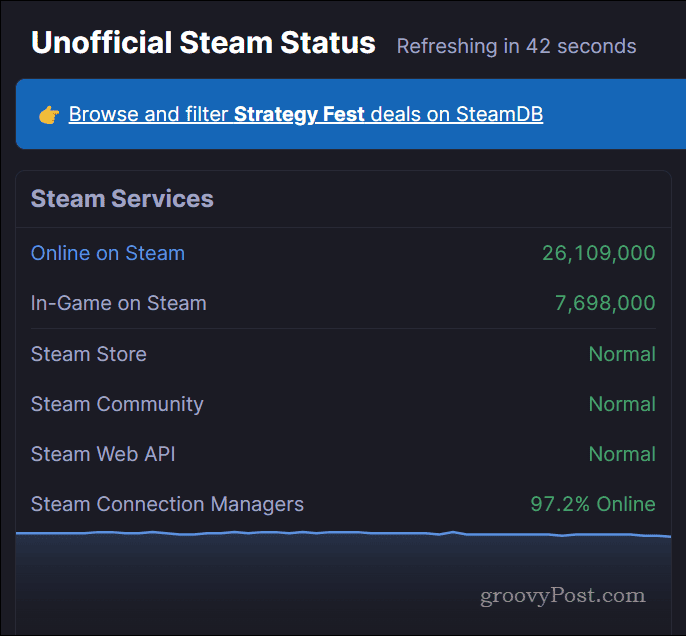
Ако Стеам-ове услуге раде нормално, оне ће се појавити као Нормално под Стеам Сервицес категорија. Међутим, ако Стеам има проблема, ово ће се променити. Такође можете бити у току тако што ћете пратити Стеам Статус Кс (раније Твиттер) налог, који аутоматски објављује ажурирања када Стеам има проблема.
Како тестирати своју интернет везу
Ако Стеам није искључен, онда је следећи очигледан разлог зашто Стеам не иде на мрежу проблем са вашом интернет везом. Претпостављамо да сте већ проверили да ли можете да учитавате неке уобичајене веб странице - на крају крајева, читате овај чланак.
Међутим, ако нисте, обавезно учитајте веб прегледач и покушајте да учитате уобичајене сајтове као што је Гоогле. Такође можете покушати користећи команду пинг (на пример., пинг гоогле.цом) из командне линије.
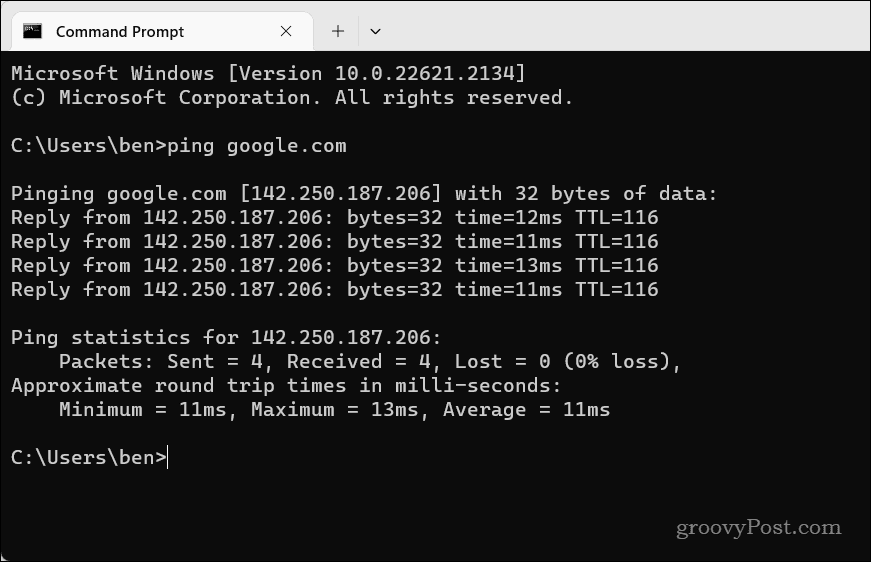
Ако се веб локација не учитава или траје предуго, ваша интернетска веза може бити спора или нестабилна. Да бисте поправили интернет везу, можете испробати неке од ових корака.
- Поново покрените рутер и модем тако што ћете их искључити из извора напајања на неколико секунди, а затим их поново укључити.
- Приближите свој уређај рутеру или користите жичану везу уместо бежичног.
- Користите други ДНС сервер, као такав Гоогле јавни ДНС или Цлоудфларе ДНС, што може побољшати брзину и поузданост ваше везе.
- Отворите портове за Стеам у вашем подешавања порта рутера.
- Обратите се свом провајдеру интернет услуга (ИСП) и питајте да ли има проблема са њиховом услугом или блокирају вашу везу са Стеам-ом.
Можете испробати конкретније исправке када прођете кроз ову листу.
Како да обришете кеш за преузимање
Стеам чува неке привремене датотеке у кешу за преузимање као део процеса инсталирања или ажурирања нових игара. Међутим, ако Стеам неће бити на мрежи, то би могло указати на проблем са вашим Стеам подешавањем. Брисање кеша може помоћи да се реши овај проблем, посебно ако је почео након недавног преузимања или ажурирања игре.
Да бисте обрисали кеш за преузимање Стеам-а:
- Отворите Стеам и кликните на Стеам мени у горњем левом углу прозора.
- Изаберите Подешавања из менија.
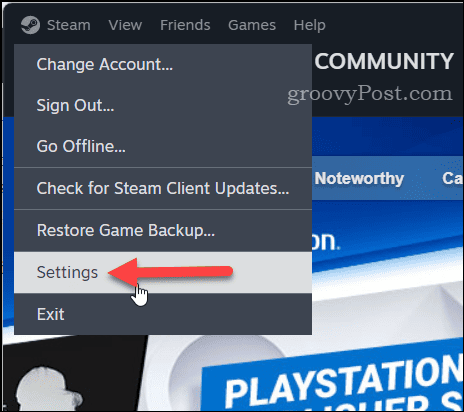
- Кликните Преузимања на левом панелу.
- На десној страни притисните Цлеар Цацхе дугме поред Обришите кеш за преузимање одељак.
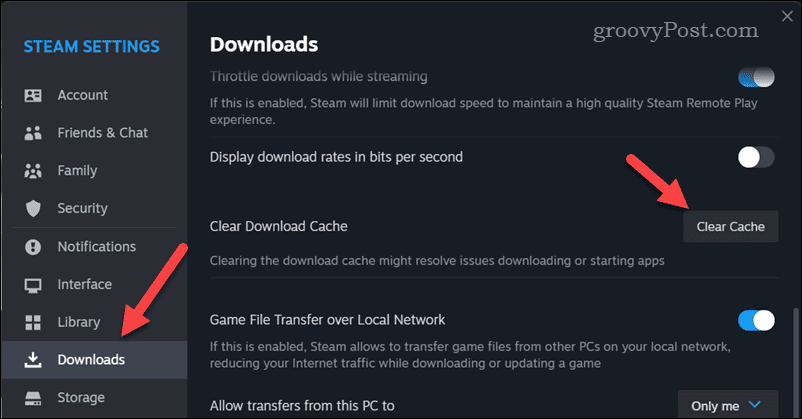
- Од вас ће се тражити да потврдите - кликните Потврди.
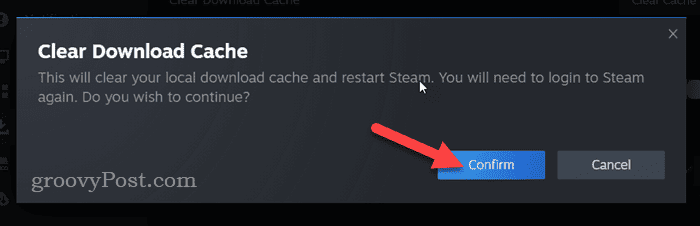
Обавезно поново покрените Стеам и видите да ли може да иде на мрежу након што обришете своје кеш датотеке.
Како проверити поставке вашег Виндовс заштитног зида
Виндовс заштитни зид није ту да спречи апликације да раде – осим ако нису испуњене малвером. Међутим, то не престаје Виндовс безбедност (уграђено безбедносно решење у Виндовс 11 које укључује Виндовс заштитни зид) од повременог блокирања безбедних апликација као што је Стеам да се повезују на интернет.
Ако Виндовс заштитни зид блокира Стеам, нећете моћи да се повежете. Мораћете да проверите подешавања Виндовс заштитног зида да бисте били сигурни да то није случај.
Да бисте проверили да ли Виндовс заштитни зид блокира Стеам:
- Отворите мени Старт и потражите Виндовс безбедност— изаберите врх (Најбољи меч) резултат.
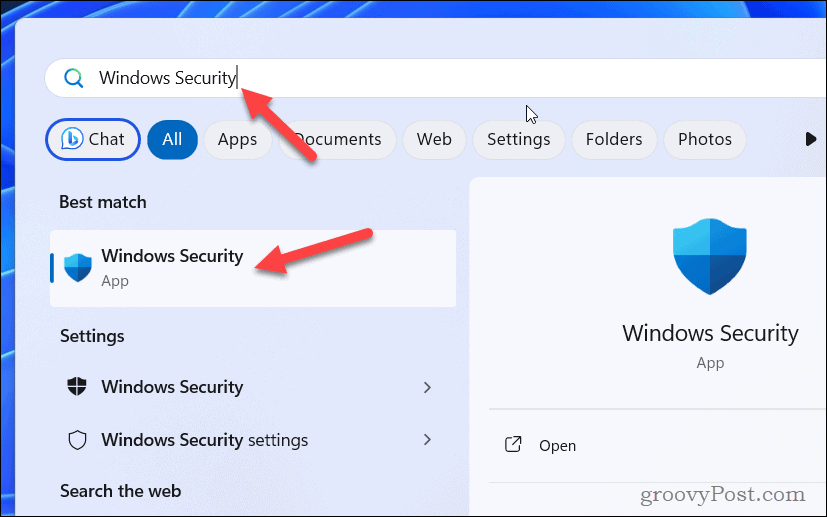
- У Виндовс безбедност, кликните Заштитни зид и заштита мреже.
- Кликните Дозволите апликацији кроз заштитни зид.
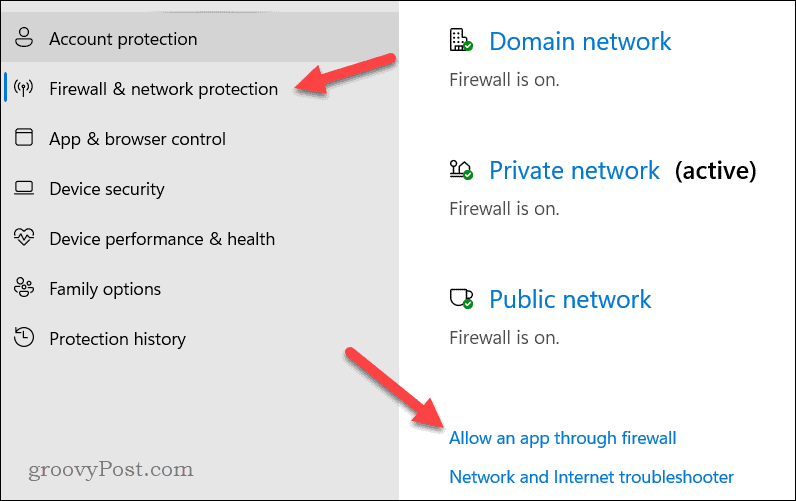
- Затим кликните Промени подешавања и пронађите Стеам на листи апликација.
- Означите поља поред Стеам да бисте га укључили кроз заштитни зид и приватне и јавне мреже.
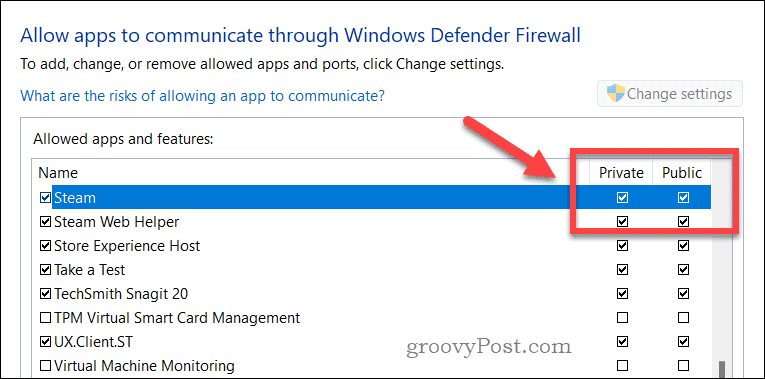
- Кликните У реду да сачувате промене, а затим поново покрените рачунар.
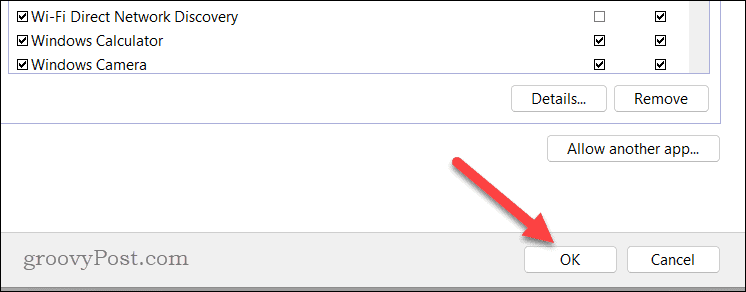
Када се рачунар поново покрене, проверите да ли је проблем решен или не.
Како додати –тцп у вашу Стеам пречицу
Више техничко решење за проблем је конфигурисање Стеам пречице у менију Старт да користи прилагођени параметар када се покрене. Овај параметар конфигурише Стеам за коришћење ТЦП (Протокол контроле преноса) уместо УДП (Протокол корисничких датаграма) за мрежне везе. Пријављено је да ово помаже стабилизацији веза са Стеам-ом.
Да бисте креирали Стеам пречицу користећи параметар -тцп:
- Ако већ ради, изађите из Стеам-а и уверите се да не ради у позадини.
- Затим отворите мени Старт и пронађите Стеам апликација.
- Кликните десним тастером миша на апликацију и идите на Више >Отворите локацију датотеке.
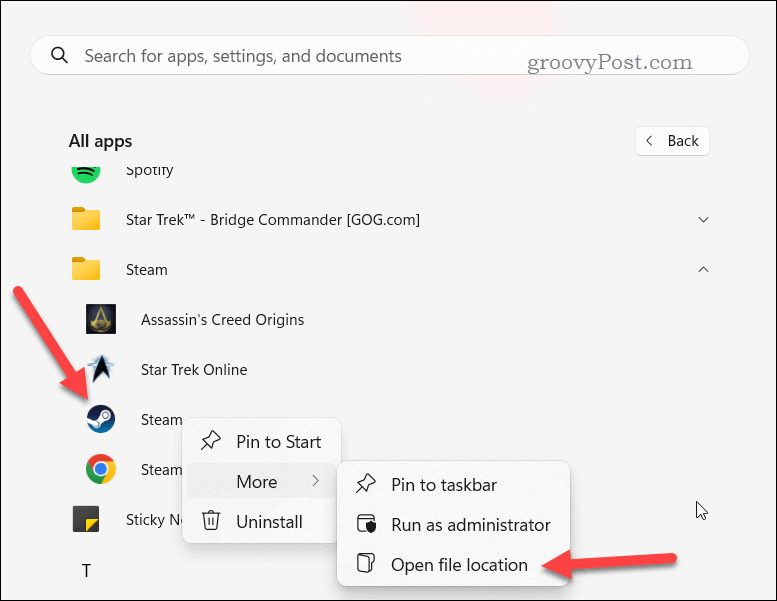
- Кликните десним тастером миша на Стеам пречицу у Филе Екплорер-у и идите на Прикажи више опција > Својства.
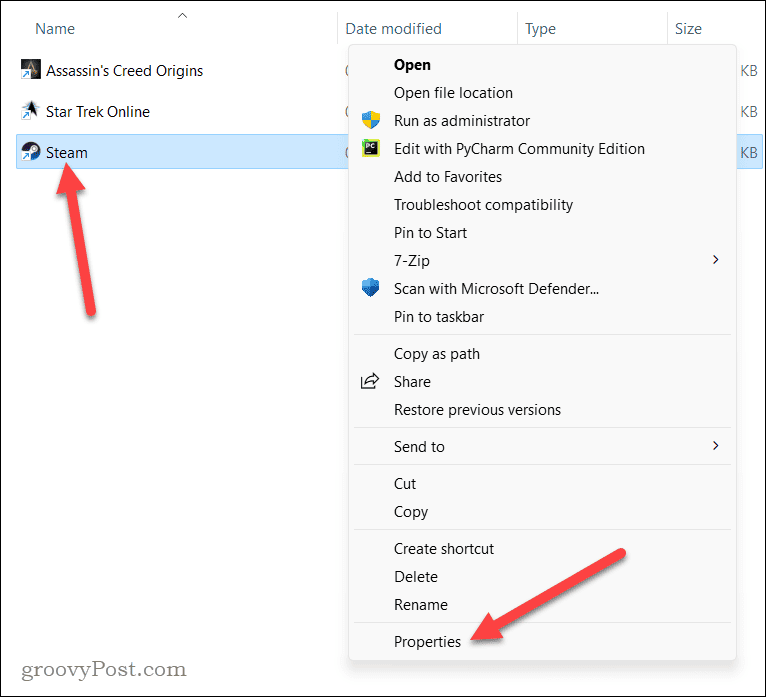
- У Таргет поље, додајте размак иза наводника и тип:–тцп (без наводника). На пример, …стеам.еке” -тцп.
- Кликните У реду да сачувате промене.
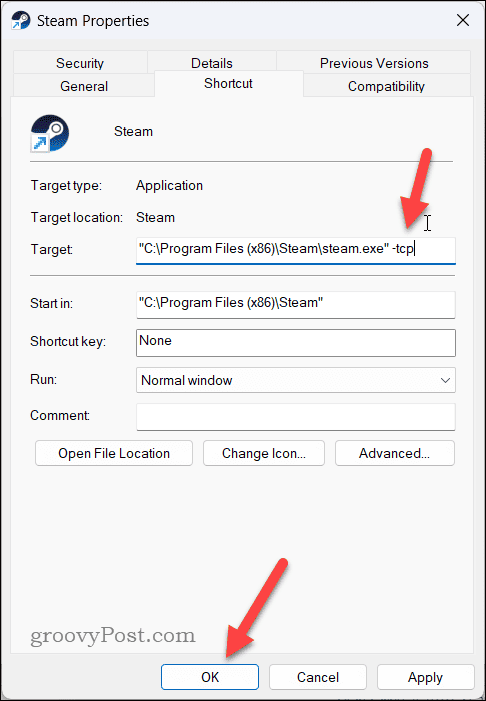
- Када примените промене, двапут кликните на пречицу да бисте покренули Стеам помоћу -тцп примењено подешавање.
Решавање проблема са Стеам-ом
Стеам је одлична платформа за играње игара, али ако Стеам неће бити на мрежи, мораћете да испробате један од корака које смо навели изнад ако желите да почнете да играте са својим пријатељима.
Мучите се са својим Стеам куповинама? Можете убрзајте своја Стеам преузимања са неколико једноставних поправки. Ако желите да играте са својим пријатељима, а они не поседују исте игре, увек можете поклоните игрицу на Стеам-у.



